局域网内怎么设置无线路由器
发布时间:2017-04-12 11:16
通过将无线路由器设置在局域网中,可以将宽带共享给更多的设备上网,下面是小编给大家整理的一些有关局域网内无线路由器的设置方法,希望对大家有帮助!
局域网内无线路由器的设置方法
现在用户都是使用网线或者光缆拨号上网,宽带速度一般都在1兆以上。在电信或者联通服务商提供的adsl入户之后,在网络入口处有一个光猫或者adsl model。将无线路由器的internet口插在光猫网线的出口。网络连接示意图如下图。
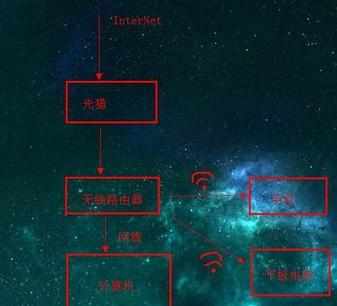
在电脑端浏览器中输入路由器的IP地址,如下图。
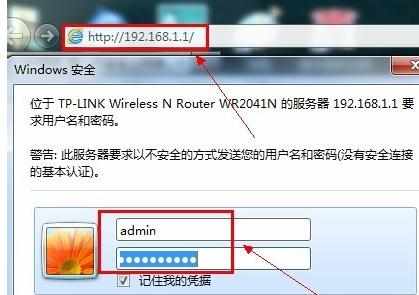
输入路由器的管理员名称和密码。进入路由器配置页面。
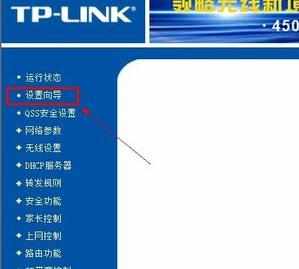
点击设置向导,在弹出的页面中点击“下一步”。
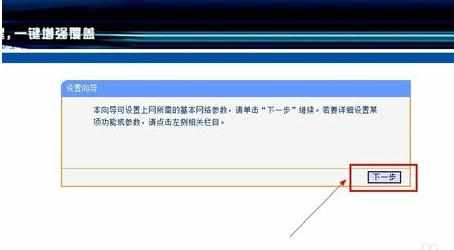
在弹出的页面中选择最上边的选项,“让路由器自动选择上网方式”,选择后点击“下一步”。
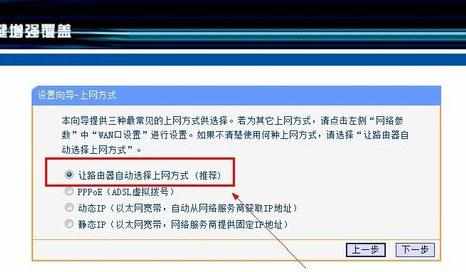
在弹出的页面中输入“上网账号”和“上网口令”等信息。点击“下一步”。
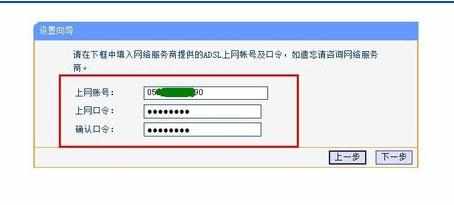
在页面中填写wifi的用户名、wifi 的加密方式、wifi的密码等信息。点击“下一步”。
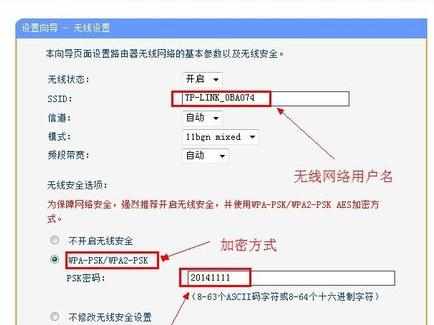
路由器就设置完成了。点击“完成”。
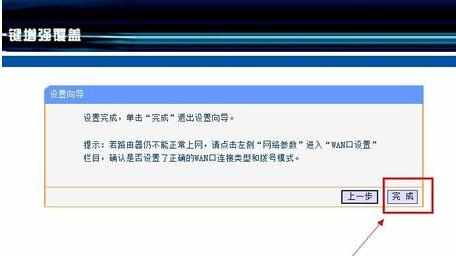
点击完成后,路由器就显示上网成功了。网络信息显示如下。
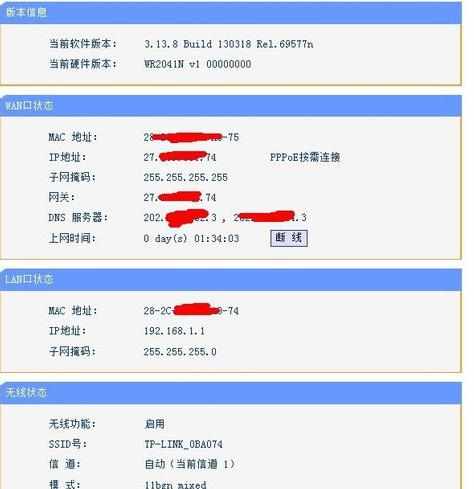

局域网内怎么设置无线路由器的评论条评论